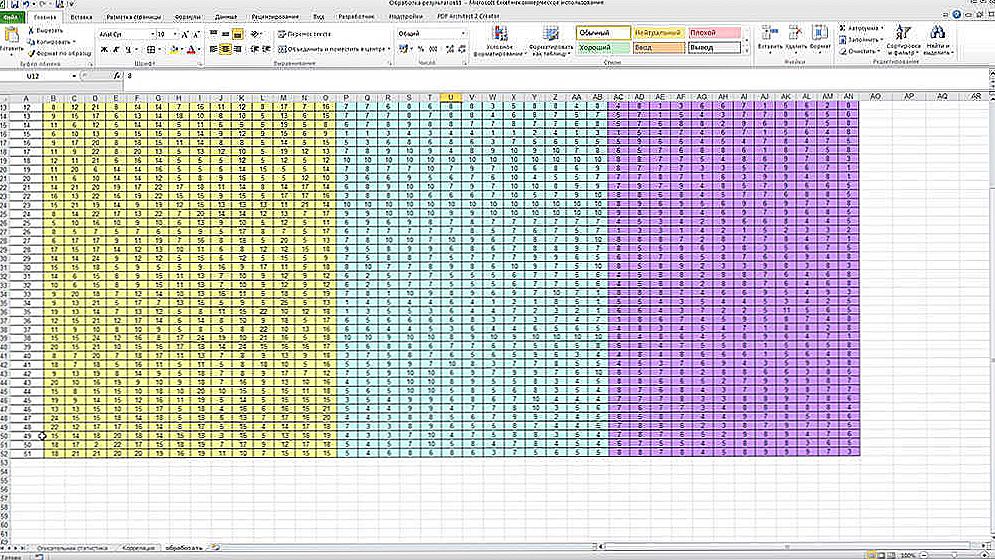Windows 10 je najmodernija inačica operacijskog sustava tvrtke Microsoft, a mnogi smatraju se najboljima. Savršeno kombinira praktičnost voljenog cijelog sedam, uzimajući u obzir sve trenutne trendove u programiranju. Mnogi proizvođači opreme i programeri to preporučuju za upotrebu na vašim računalima i prijenosnim računalima.

Korištenje više računa omogućuje razlikovanje prava korisnika.
Da bi računalo koristilo više ljudi s vlastitim postavkama i programima, možete stvoriti nekoliko računa. U usporedbi s prethodnim verzijama, u prvih deset ovih mehanizama malo je preoblikovan, što je bila jedna od značajki izdavanja.
U ovom ćemo članku govoriti o tome kako saznati, kao i kako promijeniti korisničko ime u sustavu Windows 10. To može biti korisno ako iznenada zaboravite prijavu na račun ili samo želite promijeniti prikazani naziv.
sadržaj
- 1 Vrste računa na sustavu Windows 10
- 2 Kako saznati i promijeniti naziv računa
- 2.1 Lokalni račun
- 2.1.1 Opcija 1. Izbornik za upravljanje računom
- 2.1.2 Opcija 2. Korištenje naredbenog retka sustava Windows
- 2.2 Mrežni račun
- 2.1 Lokalni račun
- 3 zaključak
Vrste računa na sustavu Windows 10
Za početak, definiramo što je općenito računalni račun. Ovo je profil s odvojenim postavkama, tako da više ljudi može istovremeno koristiti sustav. Možete čak postaviti dopuštenja tako da ih ograničite tako da nitko drugi ne može ništa učiniti i ukloniti postavke.
Zbog vrste računa koju upotrebljavate ovisit će o postupku promjene korisničkog imena. Odabire se prilikom instalacije operacijskog sustava i postoje dvije vrste:
- Lokalno - pohranjuje se samo na računalu pa nakon ponovne instalacije sustava nepovratno izgubite sve postavke. U sustavu Windows 10 ima nekoliko ograničenja.
- Mreža - obvezuje se na Microsoft, omogućujući korištenje svih online usluga tvrtke. Barem prilikom prvog povezivanja, trebat će vam internet kako biste potvrdili svoj račun na udaljenom poslužitelju. Glavna prednost je da možete sinkronizirati postavke između računala ili ih brzo vratiti kada ponovno instalirate sustav.

Nije neugodno zapamtiti koje su vrste računa prema razini odobrenih prava. Može biti tri:
- Administrator - profil s maksimalnim pravima. On dobiva pristup svim parametrima i funkcijama, a također može kontrolirati prava pristupa ostalih korisnika. Ako ste jedini korisnik računala, vi ste administrator.
- Korisnik - ima pravo pristupa svim značajkama, osim dijelova sustava i postavki. Za svakog korisnika možete konfigurirati prava zasebno.
- Gost - dodjeljuju se minimalna prava. Najčešće je stvoren za prijatelje i poznanike koji jednokratno žele koristiti računalo, a ne želite da se popne na pogrešno mjesto.
Kako saznati i promijeniti naziv računa
Najlakši način za pregledavanje naziva vašeg Windows 10 računa je kliknuti gumb Start, na desnoj strani zaslona na vrhu okvira, kliknite gumb Proširi u obliku tri vodoravna traka i vidjet ćete korisnik računala koji je trenutačno ovlašten u sustavu u donjem kutu. Kako promijeniti ime? Samo kliknite na njega i odaberite "Promijeni postavke računa".
Daljnji koraci bit će neznatno različiti, ovisno o vrsti računa. Imajte na umu da za promjenu mreže uchetki bit ćete preusmjereni na posebnu stranicu za promjenu profila tvrtke Microsoft.Logično je da trebate imati aktivnu internetsku vezu.
Lokalni račun
Opcija 1. Izbornik za upravljanje računom
Nakon što kliknete na korisničko ime na izborniku Start i idete na izbornik postavki, nasuprot nazivu profila, kliknite "Promijeni ime vašeg računa", unesite novi nadimak i potvrdite gumb "Preimenuj".

Opcija 2. Korištenje naredbenog retka sustava Windows
Desnom tipkom miša pritisnite gumb Start, odaberite stavku "Zapovjedna crta (administrator)", a zatim upišite sljedeću naredbu:
wmic useraccount gdje name = "Old_Name" preimenuj "New_Name"
Nakon samo nekoliko sekundi, sustav preimenuje korisnika. Da biste nastavili, jednostavno zatvorite prozor naredbenog retka.
Mrežni račun
Na izborniku za upravljanje računom u sustavu Windows 10 kliknite vezu "Upravljanje Microsoft računom". Nakon toga bit ćete preusmjereni na web stranicu tvrtke, gdje možete postaviti svoj račun. Kako to učiniti?
Vaša fotografija i pozdrav prikazani su na desnoj strani stranice. Odmah ispod njih vidjet ćete vezu "Promijeni ime". Prođite kroz njega, upišite novo ime i prezime, kao i gumb "Spremi".Sve, za nekoliko sekundi vidjet ćete da su ažurirane informacije prikazane na računalu.

zaključak
Promjena korisničkog imena računala na Windows 10 nije uopće teška, to možete osobno potvrditi. Ne morate imati nikakve posebne vještine. Ako i dalje imate pitanja, kako saznati ime korisnika ili ga promijeniti, pitajte ih u komentarima.